A Blu-ray letöltése azt eredményezi BDMV fájlokat, amelyek nem elterjedt formátum a videóknál. A BDMV speciális eszközöket igényel a tartalmának eléréséhez, és sajnos az asztali számítógépen lévő beépített médialejátszó nem rendelkezik ilyen lehetőséggel. Ebben az esetben a cikk bemutatja a legjobb lejátszókat és a BDMV fájlok hatékony megnyitását Windows és Mac rendszeren.
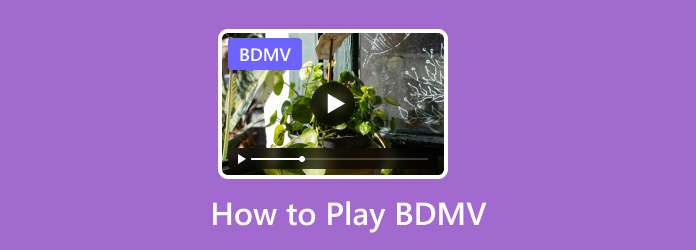
- 1. rész: Mi az a BDMV fájl
- 2. rész. Hogyan kell játszani a BDMV-t
- 3. rész. Egyéb megoldás a BDMV lejátszására: Alakítsa át a BDMV-t MP4-re
- 4. rész. GYIK a BDMV fájlról
1. rész. Mi az a BDMV fájl
A BDMV egy tároló, amely a Blu-ray lemez tartalmával kapcsolatos különféle információkat kezel. A video- vagy audioadatok kezelése helyett azonban a BDMV a lemez szerkezetét és tartalmát leíró metaadatokra összpontosít. Így döntő szerepet játszik a tartalom tárolásában és rendszerezésében, a kompatibilitásban és a navigációban. Ezenkívül egy BDMV-fájl általában rendelkezik index.bdmv-vel, amely a címeket és a MovieObject.bdmv fájlt tartalmazza a Blu-ray lemez filmmetaadataihoz.
Ennek ellenére nehéz megnyitni egy BDMV fájlt, mivel nem tartalmazza a tényleges videoadatokat, ami azt jelenti, Windows médialejátszó vagy bármelyik videolejátszó nem tudja visszakeresni a filmet. A tényleges videó lejátszásához speciális, harmadik féltől származó szoftverre lesz szüksége, amely hozzáfér a BDMV mappához és annak szerkezetéhez.
2. rész. Hogyan kell játszani a BDMV-t
Blu-ray lejátszó
A BDMV fájlok Windows vagy Mac rendszeren történő megnyitásának legegyszerűbb módja a használata Blu-ray lejátszó. Ez egy professzionális médialejátszó, amely támogatja a Blu-ray lemezeket, mappákat és ISO képeket a kiváló minőségű streaming érdekében. Ami a BDMV számára hatékonyvá teszi, az a felhasználóbarát felület, amely vezérlőkkel van felszerelve a zökkenőmentes élmény érdekében. Ezenkívül különleges funkciókat is kínál, beleértve a feliratok beszúrását, a képernyő rugalmas átméretezését és még sok mást. A Blu-ray lejátszó alkalmas Blu-ray lemezeken és BDMV-fájlokon lévő videók lejátszására különböző régiókban.
- Professzionálisan streameljen Blu-ray filmeket 1080p és 4K minőségben.
- Hozzon létre egyéni lejátszási listát a folyamatos streameléshez.
- Támogatja az olyan általános videókat, mint az MP4, WMV, MOV stb.
- Beépített szűrők a videó fényerejének, kontrasztjának stb.
Ingyenes letöltés
Windowshoz
Biztonságos letöltés
Ingyenes letöltés
macOS számára
Biztonságos letöltés
1. lépés. Miután letöltötte és telepítette, indítsa el a Blu-ray lejátszót a számítógépén. Kattintson a Fájlok megnyitása elemre, és tallózással keresse meg a lejátszani kívánt BDMV fájlt.
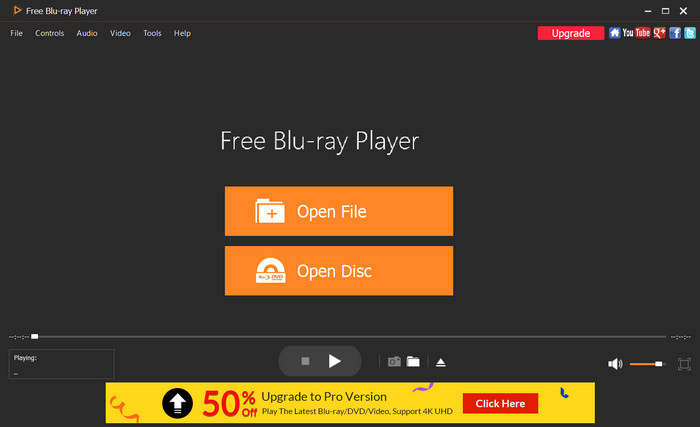
2. lépés. Természetesen a videó automatikusan elindul, ha rákattint. Módosítsa a képernyőt, vagy állítsa be a hangerőt tetszés szerint.
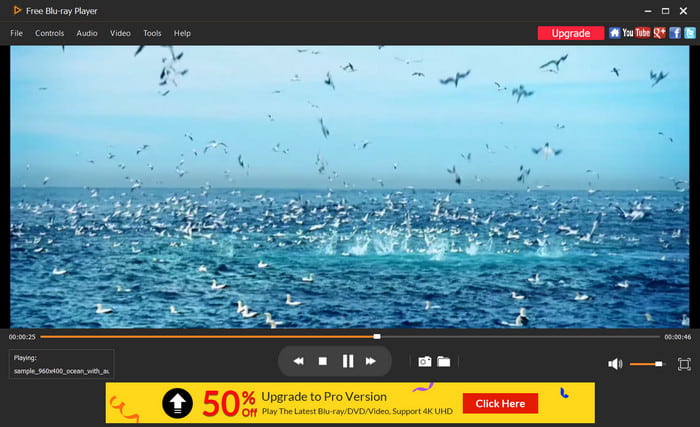
3. lépés A Blu-ray lejátszóval a felső menüből is módosíthat néhány beállítást a videón. Módosíthatja a nyelvi beállításokat, valamint hozzáadhat feliratokat és effektusokat.
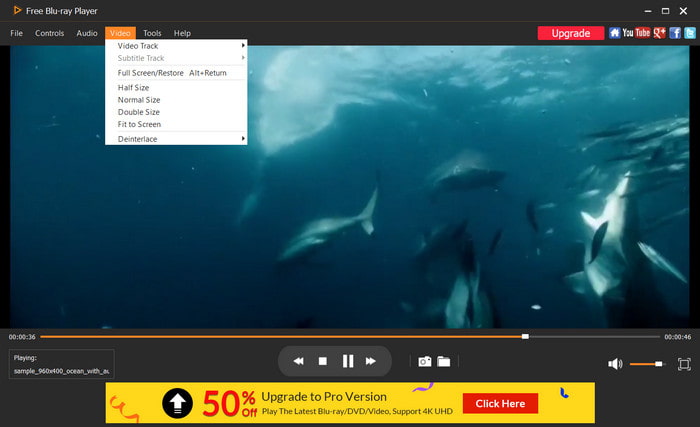
A Blu-ray lejátszó az a megoldás, amelyet keres a számítógépén lévő BDMV-fájlok egyszerű eléréséhez. Élvezze a könnyű navigációt és a kiváló minőségű lejátszást PC-n vagy Mac-en.
VLC
Lehetőség van BDMV lejátszására VLC-n. Mint bizonyára tudja, a VLC az egyik legjobb videólejátszók Mac-hez, Windows és Linux. Ingyenes szolgáltatása, összetett beállításai és hozzáférhetősége miatt vált népszerűvé. Természetesen a támogatott fájltípusok széles skálája az egyik legjobb szolgáltatás, amelyet kínálhat, mivel támogatja a Blu-ray-t, a DVD-t és az olyan általános videókat, mint az MKV, AVI, FLV és még sok más.
Profik
- Szinte minden típusú videó, hang és kép lejátszása.
- Nyílt forráskódú, ami nyitottá teszi a módosításra.
Hátrányok
- Túl sok hibajelentés a BDMV fájlok lejátszása során.
1. lépés. Töltse le a VLC-t a hivatalos webhelyéről, és telepítse a számítógépére. Ha elkészült, látogassa meg http://vlc-bluray.whoknowsmy.name/ a kulcsadatbázis és az AACS DYNAMIC LIBRARY letöltéséhez.
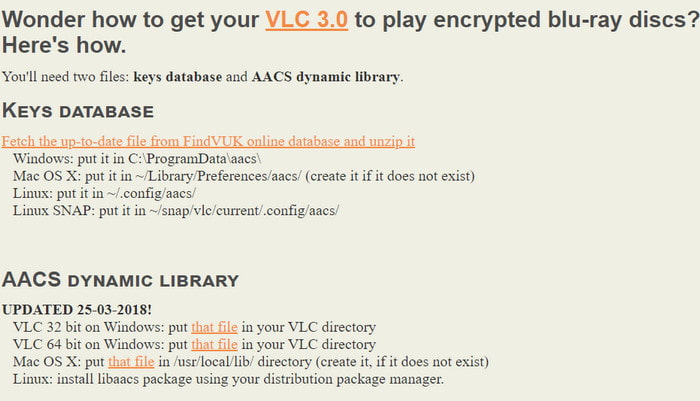
2. lépés. Ki kell nyitnia C:Felhasználók\az Ön felhasználóneve\AppData számítógépén, és jelölje be a Rejtett fájlok és mappák megjelenítése lehetőséget. Ezután hozzon létre egy új mappát az alkalmazásadatok között, és illessze be a letöltött kulcsfájlt.
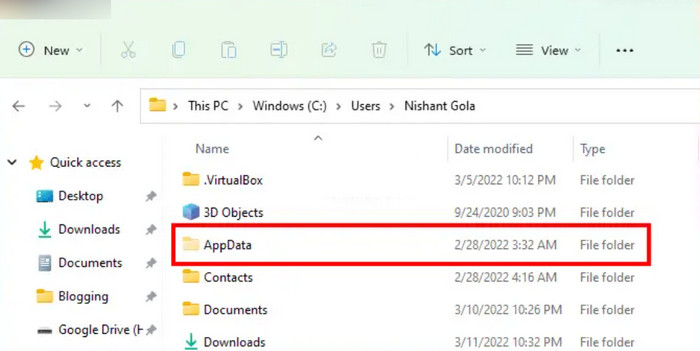
3. lépés VLC-n lépjen a Média menübe, és válassza ki a lehetőséget Fájl megnyitása lehetőség a BDMV fájl feltöltésére. Amikor megjelenik egy felugró ablak, kattintson a Blu Ray opció. Végül elindul a videó lejátszása.
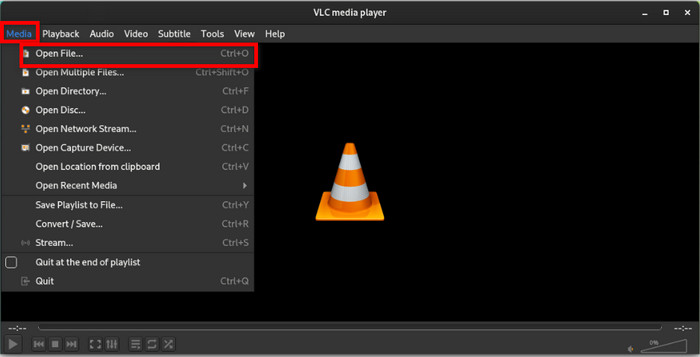
Mivel a BDMV általában nem tartalmazza a tényleges videót, a VLC segít elérni azt egy meghatározott eljáráson keresztül. Előfordulhat azonban, hogy nem a várt módon játssza le a videót, és hibákat tapasztalhat a BDMV-fájlokban.
3. rész Más megoldás a BDMV lejátszására: Alakítsa át a BDMV-t MP4-re
Egy ponton lehet, hogy a médialejátszó használata nem működik az Ön számára, de Video Converter Ultimate megoldásnak kell lennie a BDMV számára. Ezzel az asztali szoftverrel konvertálhatja a BDMV-t MP4-re, MOV-ra vagy más általános videoformátumra, hogy kompatibilis legyen az eszközével. AI technológiával rendelkezik, ami azt jelenti, hogy pontosan konvertálja a videókat az eredeti minőség elvesztése nélkül. Ezenkívül megragadhatja az esélyt a kimenet kezelésére, mivel a konverter lehetővé teszi a felbontás, a minőség, a bitráta, az FPS és egyéb beállítások módosítását szükség szerint. Valójában ez a végső megoldás a videók professzionális konvertálására és lejátszására.
- Kényelmes a kötegelt átalakítás késedelem nélkül.
- Videók szerkesztése effektusokkal, szűrőkkel, vágással, felosztással stb.
- MP4, FLV, HEVC és több száz formátum támogatása.
- Beépített videolejátszó különféle filmek és címek streameléséhez.
1. lépés. A kezdéshez töltse le és telepítse a Video Converter Ultimate alkalmazást.
Ingyenes letöltés
Windowshoz
Biztonságos letöltés
Ingyenes letöltés
macOS számára
Biztonságos letöltés
Ha a szoftver fut, kattintson a gombra Fájlok hozzáadása gombot a BDMV fájl feltöltéséhez. Hajtsa végre ugyanezt az eljárást kötegelt feldolgozás létrehozásához.
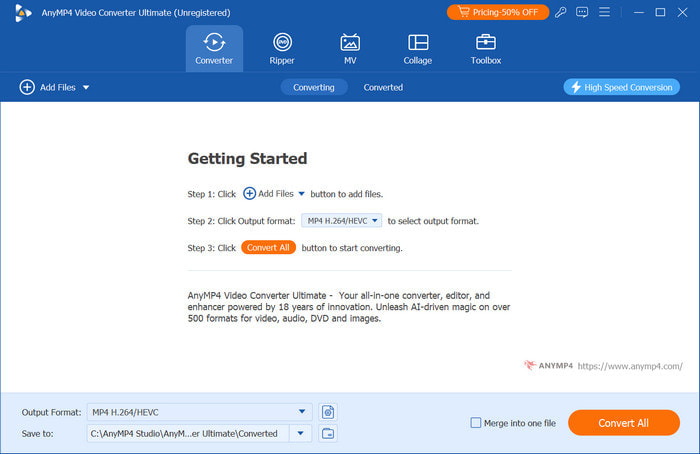
2. lépés. Ezután nyissa meg a Konvertálás ide legördülő menüt, és lépjen a Videó fülre. Válassza ki a kívánt kimeneti formátumot és egy előre beállított új felbontást. A Beállítások menüből is létrehozhat új kimenetet a felbontás, bitráta, FPS stb. módosításával.

3. lépés A kimenet beállítása után lépjen a Mentés ide szakaszba, és válassza ki azt a mappát, ahová menteni szeretné a konvertált fájlokat. Végül kattintson a Összes konvertálása gombot, és várjon néhány pillanatot, amíg elkészül. A konvertált BDMV-fájl mostantól elérhető lejátszásra.

Mivel szinte lehetetlen megnyitni a videoadatokat BDMV-n, a Video Converter Ultimate a megfelelő választás a konvertáláshoz. A fejlett konvertáló algoritmusnak és az egyszerű folyamatnak köszönhetően a Blu-ray tartalom elérhető a számítógépén.
4. rész. GYIK a BDMV fájlról
-
Jellyfin tud játszani BDMV-vel?
Technikailag a Jellyfin képes lejátszani a BDMV fájlokat, de bizonyos feltételek mellett. A multimédiás szerver nem garantálja a zökkenőmentes lejátszást BDMV-vel, és problémát okoz az epizódok és extrák azonosítása a fájlon belül. Azonban továbbra is használhatja a Jellyfint a fájl újrakeverésére és a lejátszási kompatibilitás növelésére.
-
Hogyan hozhatok létre BDMV-t?
Alakítsa át a videót Blu-ray formátumra, például H.264-re vagy H.265-re. Ezután konvertálja az audiofájlokat DTS-HD Master Audio vagy Dolby TrueHD formátumba. Szüksége lesz egy professzionális szerzői programra a BDMV mappa létrehozásához és az égető szoftverhez éget egy Blu-ray-t lemez. Ha kész, helyezze be a lemezt egy optikai meghajtóba, és keresse meg a gyökérkönyvtárat, ahol a BDMV fájl található.
-
Mi a BDMV könyvtárszerkezet?
Ez egy mappa, amely a Blu-ray lemezek alapvető tartalmát kezeli. Ezen belül megtalálja a fő mappákat, beleértve a STREAM, CLIPINF, PLAYLIST, AUXDATA stb. mappákat. Ezenkívül további fájlok lesznek, mint például az index.bdmv és a MovieObject.bdmv a címekhez és a metaadatokhoz.
Becsomagolás
A közönséges médialejátszók nem könnyen hozzáférhetők BDMV fájlokat, és néhány eljárást vesz igénybe a tartalom lejátszása. Azonban megtanulta a fájlok megnyitásának megfelelő módját a rendelkezésre álló eszközökkel, például a Blu-ray lejátszóval. Alternatív megoldásként a Video Converter Ultimate segít konvertálni a BDMV-t MP4-re, így a videót streamelheti a számítógépén. Ezek a végső megoldások a videók streamelésére, konvertálására, szerkesztésére és módosítására Windows és Mac rendszeren.
Továbbiak a Blu-ray Mastertől
- A 10 legjobb régiómentes Blu-ray lejátszó (hardver és szoftver)
- 10 megbízható, olcsó Blu-ray lejátszó összehasonlítása és áttekintése
- Streaming platformok útmutatója: Hol nézheti meg a Tulsa Kinget
- Hol nézheti meg a kiválasztottakat: Útmutató a sorozat streameléséhez
- Hol nézhető Twilight sorozat: 10 legjobb streamelési lehetőség
- Leawo Blu-ray Creator: Frissített áttekintés a kiválóságáról

